WordPress'te Bir Yazı veya Sayfa İçin Slug Nasıl Gidilir?
Yayınlanan: 2022-09-27WordPress'te "sümüklü böcek" terimi, bir yazının veya sayfa başlığının URL'ye uygun sürümünü ifade eder. Bir bilgi, genellikle bir URL'deki bir gönderiyi veya sayfayı tanımlamak için kullanılır. Örneğin, bir blog gönderisinin başlığı "WordPress'e Nasıl Başlanır" ise, bu gönderi için bilgi "wordpress ile nasıl başlanır" olabilir. Sluglar WordPress tarafından otomatik olarak oluşturulur, ancak bunları manuel olarak da düzenleyebilirsiniz. Örneğin, bir gönderinin bilgisini değiştirmek istiyorsanız, gönderiyi düzenleyerek ve "Kalıcı bağlantı" alanını değiştirerek bunu yapabilirsiniz. Bir gönderi veya sayfa için bilgi edinmek istemenizin birkaç nedeni olabilir. Örneğin, bilgi işaretini özel bir URL'de kullanmak veya özel bir işlevde kullanmak isteyebilirsiniz. Bir gönderi veya sayfa için bilgi edinmek nispeten kolaydır. İki bağımsız değişken alan get_post_field() işlevini kullanabilirsiniz: almak istediğiniz alan ve gönderi veya sayfa kimliği. Örneğin, kimliği 123 olan bir gönderi için bilgi almak için şu kodu kullanırsınız: $slug = get_post_field( 'post_name', 123 ); Ayrıca bir sayfa için bilgi de alabilirsiniz. Bunu yapmak için get_page_uri() işlevini kullanırsınız. Bu işlev tek bir argüman alır: sayfa kimliği. Örneğin, kimliği 123 olan bir sayfanın bilgisini almak için şu kodu kullanırsınız: $slug = get_page_uri( 123 );
Sözcükler arasındaki boşlukları değiştirerek normal bir ifadeye kısa çizgi eklenir. Bu işlev create_slug($string) $slug=preg_replace('/[A-Za-z0-9-]+/', '-', $string); $slug döndür; echo create_slug(' bu şey başına geliyor mu?
WordPress'te Nasıl Slug Sayfası Oluştururum?
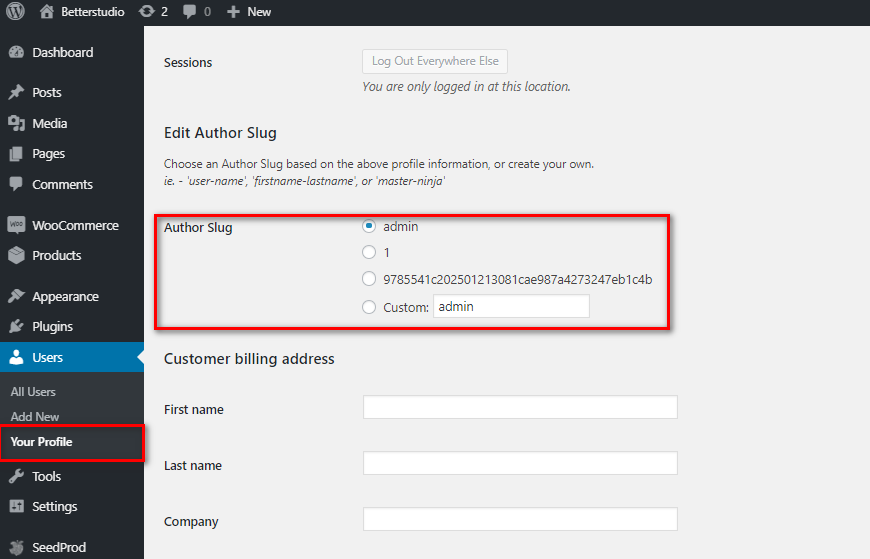 Kredi bilgileri: beststudio.com
Kredi bilgileri: beststudio.comWordPress'te bir bilgi, bir URL'nin genellikle alan adından sonra gelen kısmıdır. Örneğin, web sitenizexample.com ise, WordPress'te bilgi oluşturma hakkında bir gönderi için bilgi işareti, örnek.com/create-slugs-in-wordpress olacaktır. Slug'lar önemlidir çünkü web sitenizin arama motorları tarafından daha kolay bulunmasına yardımcı olurlar ve URL'lerinizi daha kullanıcı dostu hale getirirler. WordPress'te bir bilgi sayfası oluşturmak için önce yeni bir sayfa oluşturmanız gerekir. Bunu yapmak için WordPress kontrol panelinize giriş yapın ve sol kenar çubuğundaki “Sayfalar” bağlantısını tıklayın. Ardından, “Yeni Ekle” düğmesine tıklayın. Sonraki sayfada, sayfanız için bir başlık girmeniz ve ardından "Kalıcı bağlantı" bölümüne kaydırmanız gerekir. "Kalıcı bağlantı" alanına sayfanız için bilgi girmeniz gerekir. Bunu yaptıktan sonra, sayfanızı yayınlamak için "Yayınla" düğmesini tıklamanız yeterlidir.
WPKlik'in WordPress'te Kalıcı Bağlantılar ve Sluglar Oluşturma Hakkında Nasıl Yapılır Kılavuzu. En popüler blogların çoğu belirli bir konuyla ilgilenir, ancak bunlar arama motorlarında o kadar görünür değildir. Size bu terimlerin ne anlama geldiğine ve web sitenizi popüler hale getirmeye nasıl yardımcı olabileceğine dair kapsamlı bir açıklama yaptık. Sosyal medyada içerik paylaştığınızda, bir kalıcı bağlantı da yayınlarsınız. Sümüklü böcekler, kalıcı bağlantının en önemli parçasıdır ve bu nedenle en önemli SEO öğelerinden biridir. Genellikle gönderinizi veya sayfanızı tanımlayan ilk bilgi parçası olduğundan, aşağıdaki satırlarda bu URL öbeğinin önemi hakkında daha fazla ayrıntıya gireceğiz. Bir gönderi veya sayfa oluşturup oluşturmayacağınıza karar verdikten sonra geçerli bir e-posta adresi sağlamanız gerekir.
Sonuç olarak, http://www.mysite.com/?p=123 için varsayılan kalıcı bağlantı yapısı, yukarıdaki URL'ninkine benzer. Bu gönderiyi Quora'da bıraktığınızda, atıfta bulunduğunuz konuyu tanıyamayacaksınız. Kendi başınıza bir kazanan sümüklü böcek ve kalıcı bağlantı oluşturmak kesinlikle mümkündür. Size birkaç basit adımda nasıl yapacağınızı göstereceğiz. Tüm bunların sonucunda artık kalıcı bağlantınızın yapısını değiştirebilmelisiniz; sadece Değişiklikleri Kaydet'i tıklayın. Belirttiğiniz belirli bilgileri içeren özel bir kalıcı bağlantı yapısı oluşturabiliriz. Bir yıl, ay, gün, saat, dakika, saniye, posta kimliği, posta adı, kategori ve yazar birleştirilebilir.
Gönderiniz beğenilen bir yazar tarafından yazıldığında, adının URL'de yer alması büyük bir artıdır. Kalıcı bağlantıdaki bilgi işaretleri, belirli bir sayfanın konusunu tanımlayan bölümlere atıfta bulunur. Kalıcı bağlantı yapısı ad türlerine izin verecek şekilde kurulmadan önce, bu bölüm genellikle sayılar ve simgelerle doldurulurdu. Sayfa, İnternet kullanıcılarına herhangi bir bilgi sağlamadığından, sayfanızın SEO'su ciddi şekilde etkilendi. Bir gönderi bilgisi oluşturmak için kullanılabilecek bir sayfa bilgisi oluşturmak, WordPress'te bir gönderi bilgisi oluşturmaya benzer. Bazı küçük farklılıklar olduğu için bir hafta daha size adım adım anlatacağız. Gönderiler bölümü sol menüde bulunabilir. Şimdi, daha önce belirtildiği gibi, gönderinizin Başlık kutusunda bir URL göreceksiniz.
Slugların Web Siteleri İçin Faydaları
Görülebileceği gibi, bir web sitesinde gezinmeye çalışırken sümüklü böcekler son derece yararlıdır. Yalnızca arama motorlarında daha üst sıralarda yer almanıza yardımcı olmakla kalmaz, aynı zamanda yazılarınızı ve sayfalarınızı tutarlı tutmanıza da yardımcı olurlar. Son olarak, insanların istedikleri içeriği daha kolay bulabilmeleri için bunu yaparlar.
WordPress'te Slug Adını Nasıl Bulabilirim?
Bir kategori veya etikete ilişkin bilgi işaretlerini Gösterge Tablosunda Gönderi Kategorileri veya Gönderi Etiketleri'ni ziyaret ederek bulabilirsiniz. Kategori veya Etiket sayfasını yüklediyseniz, hemen yanında mevcut tüm öğelerinizin bir listesini göreceksiniz. Her kategori sümüklü böcek sütununda kendi sümüklü böcekleriyle görünecektir.
WordPress'te sayfa sümüklü böceklerinden nasıl sümüklü böcek alırsınız? Alternatif olarak, bir gönderi için tam URL'yi elde etmek için PHP'nin parse_url işlevini kullanabilir veya WordPress'in global değişkeni $post'u kullanabilirsiniz. Igor Yavych, Yatin Khullar, Faryal ridafaryal rida ve IisraelIisrael 3502 gümüş rozetleri plaket üzerinde yer alan isimler arasındadır.
Bir Slug'un URL'sini Nasıl Bulabilirim?
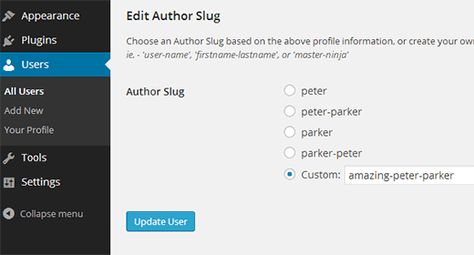 Kredi: www.pinterest.com
Kredi: www.pinterest.comBir sümüklü böcek URL'si, kullanıldığı web sitesine veya uygulamaya bağlı olarak değişebileceğinden, bu sorunun kesin bir yanıtı yoktur. Bununla birlikte, bir bilgi URL'sini bulmaya ilişkin bazı ipuçları, bilgi bilgilerinin bulunduğu sayfanın kaynak kodunu incelemeyi veya bilgi bilgisini aramak için bir web sitesi veya uygulamanın yerleşik arama işlevini kullanmayı içerebilir.
WordPress Sayfa Slug'u Çalışmıyor
WordPress sayfa bilginiz çalışmıyorsa, bunun nedeni büyük olasılıkla kalıcı bağlantı ayarlarınızı doğru şekilde yapılandırmamış olmanızdır. Bunu düzeltmek için WordPress yönetici panelinize gidin ve Ayarlar > Kalıcı Bağlantılar'a gidin. Buradan, web siteniz için doğru kalıcı bağlantı yapısını seçmeniz gerekecektir. Bunu yaptıktan sonra, Değişiklikleri Kaydet'e tıklayın ve WordPress sayfa bilginiz düzgün çalışmaya başlamalıdır.
WordPress'i manuel olarak etkinleştirseniz bile, WordPress sayfa sümüklü böceklerini veya WordPress URL'sini ekleyemez veya kaldıramazsınız. Sorunu çözerek, bozuk bir WordPress sayfası sümüklü böcek sorununu veya güncellenmeyen bağlantı sorununu çözebilirsiniz. Çöp kutunuzdaki tüm çöpleri veya en azından kullanmak istediğiniz sayfa sümüklü böceklerini içeren tek çöp kutusunu silebilirsiniz. Sluglar, örneğimizde sayfadaki resim için ayrılmıştır. Sümüklü böcekleri düzenlemek için önce görüntü için medya kitaplığına bakmalıyız. Bunu tıkladığınızda, bir WordPress sayfasını düzenlerken gördüğünüze benzer bir sayfaya yönlendirileceksiniz. Lütfen buradaki sümüklü böcekleri başka bir adla yeniden adlandırın. Henüz yapmadıysanız, şimdi sayfanıza dönebilir ve sümüklü böcekleri güncelleyebilirsiniz.

WordPress Kalıcı Bağlantılarınızı Sıfırlama
WordPress'in kalıcı bağlantı yapısında değiştirdiğiniz gönderiler ve sayfalar için sümüklü böcekleri sıfırlamak çok önemlidir. Bunu Sayfa/Gönderi ayarlarında 'Kalıcı Bağlantı'yı tıklayarak yapabilirsiniz.
WordPress Sayfa URL'sini Alın
Korumak istediğiniz bir sayfayı bulmak için soldaki gezinme panelinde Sayfalar'a gidin ve sağ tarafta Kalıcı Bağlantı'yı görene kadar aşağı kaydırın; bir sayfayı korumak için sol gezinme bölmesinde Sayfalar'a gidin ve sağ tarafta Kalıcı Bağlantı'yı görene kadar aşağı kaydırın. Bir WordPress sayfası şifresi kullanıyorsanız, şifreyi kaldırmanız istenecektir: Sayfanın URL Slug'u (görebileceğiniz) görüntülenecektir.
Mevcut URL sayfasını nasıl bulacağınıza dair temel bir anlayış, gelecekte gününüzü çok daha kolay hale getirecektir. Bağlantı, bir sayfanın gerekli bir parçasıdır, ancak yalnızca bağlantının amacı belirli bir işleve hizmet etmekse uygundur. Bu makaledeki ilk birkaç parça, herhangi bir WordPress şablonuyla çalışacaktır. Aşağıdaki kod parçacıklarını kullanarak veya bunu yapmak için özel bir eklenti kullanarak mevcut sayfa URL'sini alabilirsiniz. Kullanmakta olduğunuz şablon kullandığınızdan farklı bir karakter kümesine sahipse, kodun ikinci satırı değiştirilmelidir. Aşağıdaki kod parçacığı (yukarıdaki ilk satıra ihtiyacınız yoktur) ana sayfa URL'sidir.
Bir WordPress Yazısı İçin Slug Nasıl Bulunur?
Bir gönderi için bir sümüklü böcek bulmak istiyorsanız, gönderi düzenleyicisine gidin ve gönderi başlığının altında görünen Ayrıntıları Düzenle'yi tıklayın. Bu gönderide örnek bir metin dizesi var.
WordPress'te Post Slug Nasıl Gidilir?
WordPress'te gönderi bilgisi , bir gönderinin URL'sinin ana alan adından sonra gelen kısmıdır. Örneğin, bir gönderinin URL'si "example.com/bu-is-a-post" ise, gönderi bilgisi "bu-bu-post" olur. WordPress'te gönderi bilgisini almanın birkaç yolu vardır. Bunun bir yolu get_post_field() işlevini kullanmaktır. Bu işlev iki parametreyi kabul eder: posta kimliği ve alan adı. Gönderi bilgisi için alan adı “post_name”dir. Bu nedenle, gönderi bilgisini alacak kod şöyle olacaktır: $post_slug = get_post_field( 'post_name', $post_id ); Gönderi bilgisini almanın başka bir yolu da get_permalink() işlevini kullanmaktır. Bu işlev ayrıca posta kimliğini parametre olarak kabul eder. Gönderi bilgisini alacak kod şöyle olacaktır: $post_slug = get_permalink( $post_id ); Ve bu kadar! Bunlar, WordPress'te gönderi bilgisini almanın iki basit yoludur.
WordPress, sayfalarınız ve gönderileriniz için sümüklü böcek oluşturduğundan, bunların SEO dostu olup olmadığını kontrol etmek isteyebilirsiniz. Bu yazıda, hem bir WP sayfası sümüklü böcek hem de bir gönderi için için için için için yanan bir makinenin nasıl elde edileceği konusunda size yol göstereceğiz. post_name özelliği kullanılıyorsa, herhangi bir sayfaya bir bilgi atanabilir. Aşağıdaki kodu yazmadan önce, posta kimliğiniz yoksa döngüde olduğunuzdan emin olun. Doğru kimliği kullanıyorsanız, kod satırı hem sayfa bilgileri hem de gönderi bilgileri için kullanılabilir. İdeal bir sümüklü böcek kullandığınızda, arama motorları size daha yüksek sıralamalar verecektir. Anahtar kelimeler ideal bir sümüklü böcekte birincil olmalıdır.
Açıklayıcı bilgiler, bir sayfanın veya gönderinin neyle ilgili olduğunu birkaç kelimeyle özetler. Yazarken sayfa sümüklü böceklerini değiştirebilir veya sümüklü böcek gönderebilirsiniz. Bir sümüklü böcek üzerinde yayınladıktan sonra değişiklik yaparsanız, artık erişilebilir olmayacaktır.
Posta Kimliği ve Slug
Post meta verilerinde görünen post ID, ilk parametrelerden biridir. Son parametre bir gönderi adıdır. Döngünün içinde, sümüklü böcekler gönderi adıyla aynı değerde olacaktır. Eğer döngüde değilseniz, post slugs değeri slugs değeri ile aynı olacaktır.
Php Slug Al
PHP'de "sümüklü böcek", bir metin dizisinin URL dostu sürümüne verilen addır. Blog gönderileri veya makaleler için kolay URL'ler oluştururken sıklıkla kullanılır. Bir slug oluşturmak için, Symfony çerçevesinde bulunan “slugify” adlı yerleşik işlevi kullanabilirsiniz.
Doğru posta tablosunu elde etmek için PHP'yi kullanarak WP_POSTS adlı bir veritabanı öneki oluşturmanız yeterlidir. Ardından $WPDB seçeneğini kullanarak MySQL veya PDO'yu başlatın. Kullanıcıdan herhangi bir girdi olmadığı için, içine hiçbir değişken enjekte edilmediği sürece, bu sorguyu hazırlanmış bir ifade olmadan çalıştırmak güvenlidir.
WordPress'te Slugları Nasıl Bulabilirim?
Alan adınız WordPress portföyünüzdeki bir gönderiye eklendiğinde bir WordPress sümüklü böcek metni görünür. WordPress'e yeni bir gönderi eklerseniz, kalıcı bağlantı ayarlarınıza göre bir sümüklü böcek oluşturur. Bilgiler çeşitli şekillerde oluşturulabilir, böylece bunları Ayarlar - Ayarlar'a giderek değiştirebilirsiniz.
Kalıcı Bağlantı ile Slug Arasındaki Fark Nedir?
Bilgiler ve kalıcı bağlantılar aynı gibi görünse de, öyle değildir. Varsayılan olarak bir URL'ye bir gönderi numarası atanırken, bir sümüklü böcek için rastgele bir dize atanır. “Bir Sunucuya WordPress Nasıl Kurulur” gibi bir şey olabilir. Gönderinin URL'si http://www.yourdomain.com/blog/2012/04/how-to-install-wordpress-on-a-server.html olabilirken, başka bir kategorideki gönderinin URL'si olabilir. http://wordpress ipuçları.
Gönderileriniz bir URL'ye sahipse daha hızlı bulunabilir, bu nedenle SEO'nun içeriğinize bir URL eklemesi önemlidir. Sümüklü böcekler, gönderileri ada göre bulmayı kolaylaştırır, bu yüzden çok önemlidirler. Okuyucularınızın gönderileri kolayca bulması için hem alakalı hem de kullanıcı dostu bir sümüklü böcek seçmek çok önemlidir.
WordPress'te Özel Yazı Tipi Slug Nasıl Gidilir?
WordPress'te özel yazı tipi bilgisini almak için WordPress yönetici paneline gitmeniz ve “Mesajlar” sekmesine tıklamanız gerekecek. Oradan, “Yeni Ekle” alt sekmesine tıklamanız ve ardından “Yazı Türü” açılır menüsüne tıklamanız gerekecek. Bu menüden “Custom Post Type” seçeneğini seçmeniz gerekecektir. Bunu yaptıktan sonra, özel yazı tipi bilgi alanını görebileceksiniz.
Bazı durumlarda, WordPress kullanıcıları varsayılan yerine özel bir yazı tipi sümüklü böcek kullanmayı tercih edebilir. Bunu yapmak için bir eklenti veya basit bir web sayfası kullanabilirsiniz. WordPress'te yeni bir sümüklü böcek oluşturmadan önce aşağıdaki faktörleri göz önünde bulundurun: Bilgiler için bazı adlandırma kuralları vardır; yeni sümüklü böceklerinizi mümkün olduğunca ayırt edici hale getirin. Temayı güncellediğinizde, özel kodu doğrudan ana temanın functions.php dosyasından kaldırabilirsiniz. Kodu değiştirdikten sonra Ayarlar – Kalıcı Bağlantılar sayfasına dönebilir ve Değişiklikleri Kaydet düğmesine tıklayarak kalıcı bağlantıları yeniden kaydedebilirsiniz. Zaten özel bir gönderi türünüz varsa, sümüklü böcekleri değiştirmek çok kolay olacaktır. Aşağıdaki adımları tekrarlayarak register_post_type'a bir argüman daha ekleyebilirsiniz.
Özel Bir Gönderi Türü İçin Özel Bir Bilgi Oluşturma
Özel bir gönderi türünüz varsa, özel bir sümüklü böcek dosyası oluşturmanız gerekir. Bunu yapmak için Ayarlar'a gidin ve Gönderiler sekmesine tıklayın. Yazı Tipi Ekle açılır menüsünden Slug'u seçin. Bu gönderide kullanmak istediğiniz sümüklü böcekleri girdikten sonra Kaydet'e tıklayın.
WordPress Döngüde Post Slug Get
WordPress döngüsünün içindeki gönderi bilgisini almanız gerekiyorsa, get_post_field() işlevini kullanabilirsiniz. Örneğin:
$post_slug = get_post_field('post_name', $post_id);
